Суть компьютера и его работа
Компьютер — это электронное устройство, способное выполнять различные операции по обработке информации. Он состоит из нескольких основных компонентов, таких как центральный процессор (CPU), память, жесткий диск и периферийные устройства.
Центральный процессор — это мозг компьютера, который выполняет все вычисления и управляет работой всех остальных компонентов. Он состоит из множества микросхем, которые работают вместе для выполнения различных задач.
Память компьютера используется для хранения данных и программ. Есть два основных типа памяти — оперативная (RAM) и постоянная (жесткий диск). Оперативная память используется для временного хранения данных во время работы компьютера, а постоянная память хранит данные на постоянной основе, даже после выключения компьютера.
Жесткий диск — это устройство для хранения больших объемов данных. Он состоит из нескольких магнитных дисков, на которых данные хранятся в виде магнитных сигналов. Жесткий диск может содержать операционную систему компьютера, программы и файлы пользователя.
Периферийные устройства включают в себя различные устройства ввода и вывода, такие как клавиатура, мышь, монитор, принтер и сканер. Эти устройства позволяют пользователю взаимодействовать с компьютером и получать информацию из него.
Работа компьютера основана на выполнении программ. Программа — это набор инструкций, которые говорят компьютеру, что и как делать. Он загружает программу в память, разбирает ее на отдельные инструкции и выполняет их по очереди.
Компьютер работает с двоичной системой счисления, где все данные представлены в виде нулей и единиц. Это позволяет компьютеру выполнять операции над данными в виде простых логических операций.
Все эти компоненты работают вместе, чтобы обрабатывать информацию и выполнять различные задачи. Современные компьютеры могут выполнять огромное количество операций за очень короткое время благодаря высокой скорости работы процессора и большим объемам памяти.
Основные компоненты компьютера
Компонент
Описание
Центральный процессор
Выполняет вычисления и управляет работой компьютера
Память
Используется для хранения данных и программ
Жесткий диск
Устройство для хранения больших объемов данных
Периферийные устройства
Устройства ввода и вывода, такие как клавиатура и монитор
В итоге, компьютер — это сложное устройство, которое выполняет различные операции по обработке информации. Он состоит из нескольких компонентов, которые работают вместе, чтобы обеспечить функциональность компьютера.
Применение разметки слайда
При создании новой презентации по умолчанию первым макетом разметки
предлагается макет слайда Титульный слайд. Именно он фигурирует в
качестве первого слайда в нашей презентации.
Наведите курсор на этот макет. Появится синяя панелька со стрелочкой, а также всплывающая подсказка: название макета
на желтом фоне, в данном случае
— Титульный слайд.
Перейдите на добавленный только что слайд. В области задач использующийся
макет слайда обведен тонкой синей линией.
Наведите на него курсор
мыши. После короткой задержки на правой стороне макета появится вертикальная
панелька и всплывет подсказка «Заголовок и текст».
Таким образом, Программа по умолчанию при вставке нового слайда (конечно, после
Титульного слайда) всегда предлагает разметку слайда «Заголовок
и текст».
Щелкните эту панельку и в появившемся окне укажите нужный вариант.
В результате Вы получите уже известный нам вид слайда.

Использование готовых макетов освобождает от некоторых рутинных операций по
формированию слайда, а кроме того, в состав макета включены Заголовок, Подзаголовок,
Текстовая рамка, которые невозможно сделать
самостоятельно. Тексты, введенные в эти поля, отображаются в области
Структура.
В состав слайда с помощью разметки слайда могут быть включены: маркированные списки, картинки, клипы,
таблицы, диаграммы, схемы или организационные диаграммы.
Что значит «красивая презентация»
Каждое выступление индивидуально, и важно подобрать такой дизайн слайдов, который легко воспринимается аудиторией. В одном случае подойдут фотографии, в другом — цитаты или диаграммы
Красивая презентация помогает раскрыть тему и запоминается слушателям.
Для создания красивой и понятной презентации не нужно быть дизайнером. С помощью нескольких простых инструментов с этой задачей справится даже младшеклассник. В этом помогут сервисы для создания презентаций и обложек. Обычно они содержат бесплатные шаблоны: пользователю нужно только заменить текст и добавить собственные иллюстрации. Если в последний момент, например, на перемене перед уроком, ученик решил добавить что-то на слайд, презентацию легко отредактировать с телефона в мобильном приложении.
На конференции ученических работ красивая презентация лучше запоминается жюри и повышает шансы на успех.

Даже отличный доклад можно испортить, если сопровождать его пёстрыми слайдами
Как оформлять слайды презентации
В презентации важно донести информацию до целевой аудитории как можно быстрее. Сделать это можно, если визуализировать данные, использовать крупные объекты и соблюдать базовые правила дизайна
Визуализация упрощает восприятие. Вместо того чтобы читать или слушать текст, человеку достаточно посмотреть на объект один раз.
Эффективно будет показать фото с тем, о чём вы говорите. Если фото нет — сделать рисунок. Если это невозможно — начертить схему. Дальше по пирамиде восприятия идут буллиты, таблицы, графики, выделения объектов маркером или подчёркиванием. Чем крупнее объект, тем быстрее мозг получит сигнал.
«Визуальная история работает лучше самого классного рассказа. Особенно если нужно передать информацию ещё кому-то. Если ваша аудитория послушала презентацию и потом цитирует её руководителю, то исходная идея может быть сильно искажена. Поэтому мы визуализируем наши идеи. Партнёрам намного понятнее, чего от них хотят, когда они видят, как это будет реализовано».
Иван Живица,PR-директор Wargaming
Крупные объекты тоже упрощают восприятие. Чтобы понять смысл одного объекта, человеку понадобится 0,25 секунды. Для сравнения — чтобы понять фразу из трёх слов, нужно уже две секунды.
Чтобы не нагружать аудиторию, лучше использовать правило: один слайд → одна мысль → один крупный объект. Оно работает, даже если на слайде много данных. Например, если вам приходится показывать сложные таблицы и графики. Можно выделить главную цифру или факт либо вынести их в заголовок.

Пример, того как работают крупные объекты на слайдахИзображение: студия VisualMethod
Базовые правила дизайна помогают подавать информацию так, чтобы аудиторию ничего не отвлекало от чтения. Вот они:
Не больше трёх стилей оформления. Это относится в том числе к шрифтам и цветам текста. Не стоит сочетать на одном слайде выделение цветом, курсивом, полужирным и другими инструментами форматирования. Это создаёт визуальный шум.
Не больше двух читаемых шрифтов. Можно использовать один шрифт для заголовка, другой — для основного текста
Важно, чтобы оба шрифта были читаемыми. Прописной или шрифт с засечками подойдут для стилизованной презентации, но тогда текста должно быть минимум
Текст без капса. Слова, набранные прописными буквами, воспринимаются как крик. Избегайте этого даже в заголовках.
Единое оформление всех слайдов. Лучше оформлять презентацию в фирменном стиле компании — использовать её логотип, цвета, шрифт, персонажей. Благодаря единому стилю аудитория будет воспринимать каждый слайд как продолжение предыдущего, а не отвлекаться на новый дизайн.
Контрастные цвета. Контрастные цвета противостоят друг другу на цветовом круге. Таковы, например, белый и чёрный. Если использовать цвета низкой контрастности — например, разместить красный шрифт на голубом фоне, — аудитории придётся вчитываться. Подобрать удачные сочетания можно в сервисах вроде Color Scheme.
Иерархия элементов
Важно создавать иерархию элементов исходя из их значимости — чтобы аудитория сначала смотрела на самое важное. Например, можно сделать крупный заголовок и центральное фото, а два-три буллита разместить справа на ⅓ слайда
Что такое основы работы с компьютером?
К основам работы с компьютером относятся базовые знания, необходимые для правильной работы и взаимодействия с компьютером. Это варьируется от знания различных частей компьютера до понимания того, как использовать указанные части для достижения определенного результата. Основы работы с компьютером составляют основу компьютерной грамотности. Знание основ плюс правильное применение приведут к более широкому использованию и процессам в дальнейшем.
В этой статье мы рассмотрим четыре основных компьютерных навыка для детей: ввод данных (как использовать мышь и клавиатуру), производство (правильное использование программного обеспечения и приложений), сбор/исследование информации (как пользоваться Интернетом). безопасно и продуктивно) и кодирование.
Выбор макета слайда при вставке слайда
Итак, при вставке слайда у нас появился слайд с разметкой «Заголовок и текст».
Если Вам нужен слайд с другой типовой разметкой, то нужно её найти в области
задач «Разметка слайда»
Давайте возьмем разметку «Заголовок и четыре объекта».
На рисунке показано, что редактируемый слайд всё ещё имеет старую разметку, но
мы уже выбрали новую.
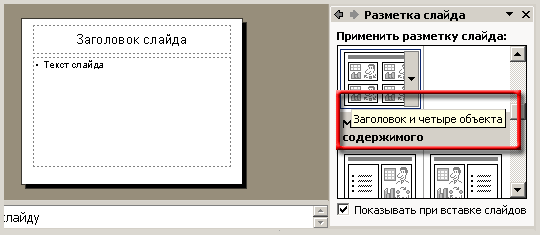
Результат показан на рисунке: созданы поля для 4-х объектов, каждый из которых
может быть таблицей, диаграммой или рисунком (картинкой). При наведении курсора
на эти объекты возникает подсказка, зависящая от того, на какую пиктограмму
объекта Вы наводите курсор.
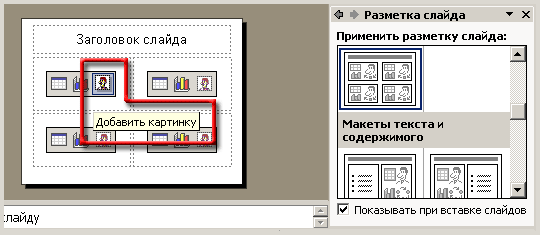
Как составить план презентации
План презентации нужен, чтобы представлять, какие слайды делать и в какой последовательности их показывать. Он должен быть понятным и интересным. Расскажем, как этого добиться, и приведём пример готовой структуры.
Чтобы презентация была понятной, начните работу над планом с цели. Поймите, чего вы хотите добиться от целевой аудитории. Потом ответьте на вопросы: почему ЦА должна это сделать, какую выгоду она получит, почему она должна выбрать именно ваш продукт или проект, какие опасения у неё могут возникнуть и как можно их снять.
Ответы на эти вопросы запишите в документе. Подберите факты, которые будете использовать, — кейсы, статистику, модели, инструменты. Распределите всё на логические блоки. В итоге у вас должен получиться сценарий: заголовки, связанные в одну историю, и факты под каждый из них.
Чтобы презентация была интересна целевой аудитории, важно вызвать у слушателей эмоции. Люди принимают решение на основе фактов, но пропускают их через призму ощущений
Эмоции рождаются, когда аудитория видит развитие сюжета, интересные факты или переходы. Поэтому при создании структуры презентации можно использовать адаптированную модель «трёхактной классики».
Модель состоит из трёх элементов:
- Завязка. Интересный факт, нестандартная ситуация, вызов или проблема. Вы погружаете аудиторию в ситуацию. Эту часть презентации можно сравнить с «побуждающим событием» в кино или постановке.
- Перипетия. Это резкий поворот — рассказ об угрозе или интересной возможности. Его обычно помещают в середину презентации.
- Развязка. Финал, или окончание истории. Для презентации это выводы и рекомендации: что нужно делать, чтобы всё закончилось в пользу аудитории.
Лучше всего люди запоминают начало, конец и то, что выбивается из общей логики или вызывает сильные эмоции
Поэтому использование в середине резкого поворота позволяет удерживать внимание на протяжении всего выступления
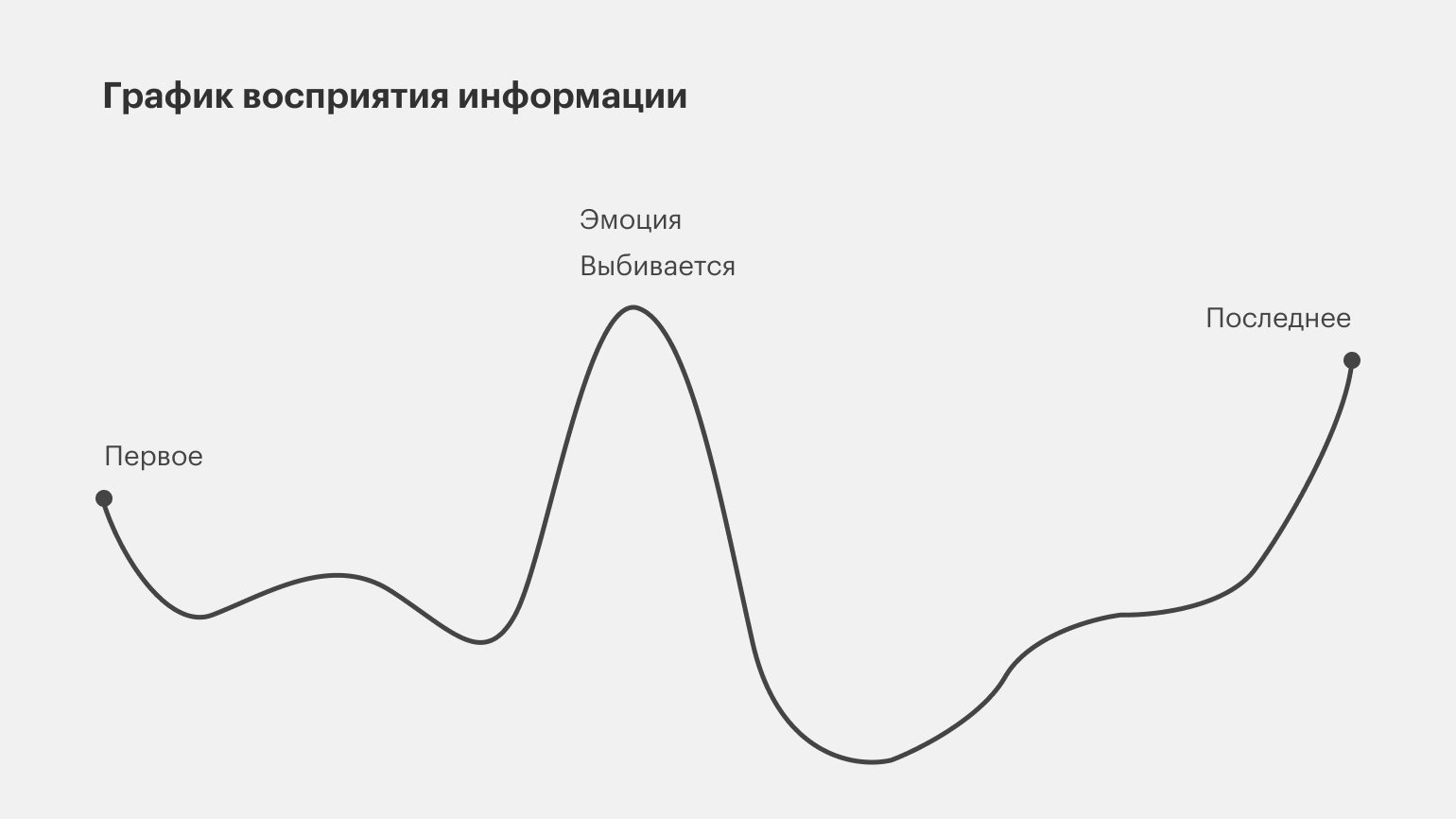
Инфографика: Skillbox Media
Структура презентации будет зависеть от цели и особенностей целевой аудитории. Задачи могут быть разными — обучить, продать, привлечь инвестиции, развлечь. Мы приведём пример универсальной структуры для продаж. Она состоит из семи модулей.
Заявочный слайд. Первый слайд, который знакомит аудиторию с презентацией или выступлением
Он должен заинтересовать зрителя, поэтому на него обычно выносят самое важное: проблему целевой аудитории, уникальное предложение или преимущества компании
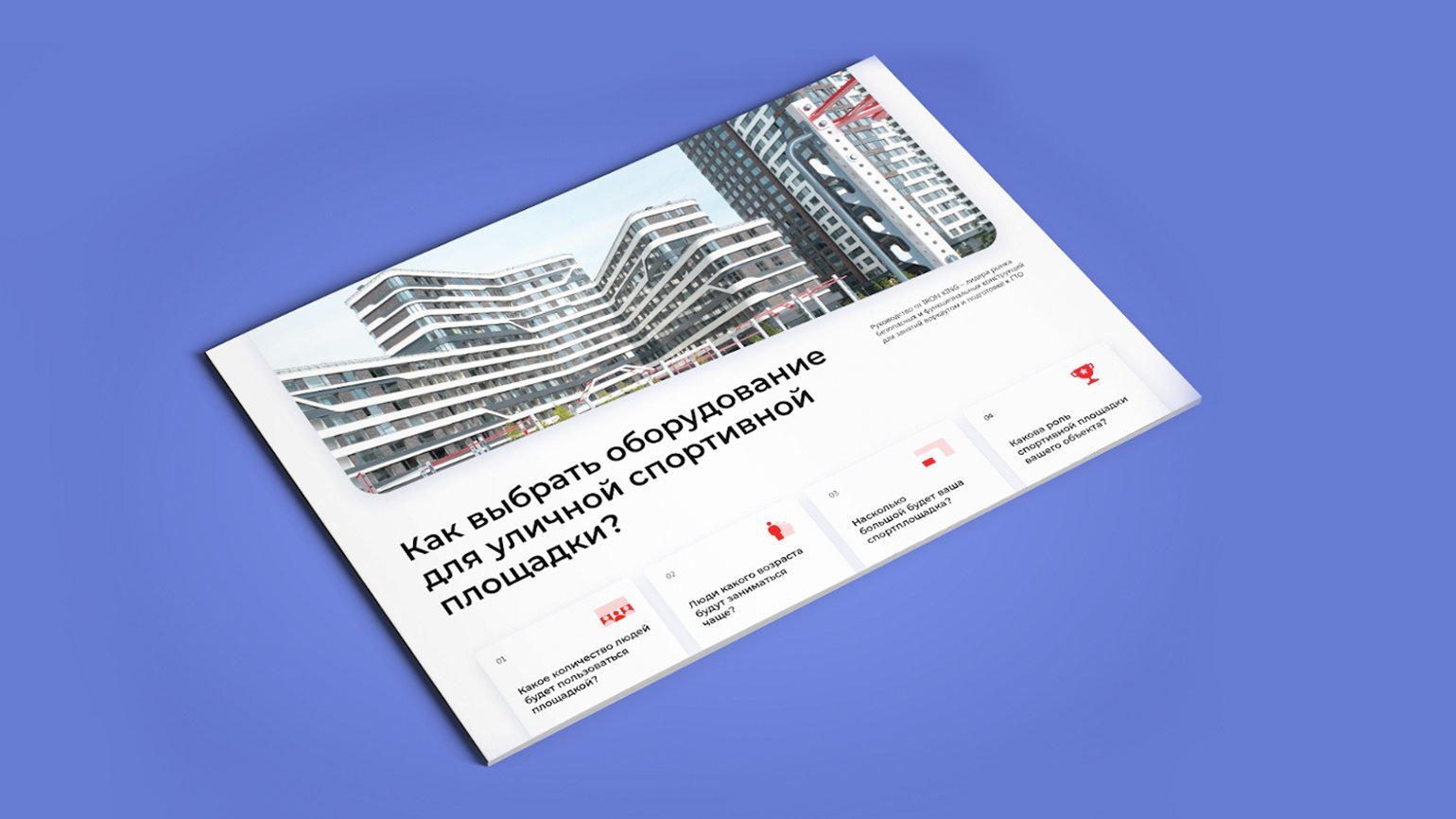
На первый слайд можно вынести главный вопрос целевой аудиторииИзображение: студия VisualMethod
Другое название модуля — план взаимодействия. Это краткое содержание презентации. Оно нужно, чтобы показать общую логику выступления. Вместо простого списка на слайде с содержанием лучше использовать подходящие по смыслу иконки, а сам план разбить на логические блоки.
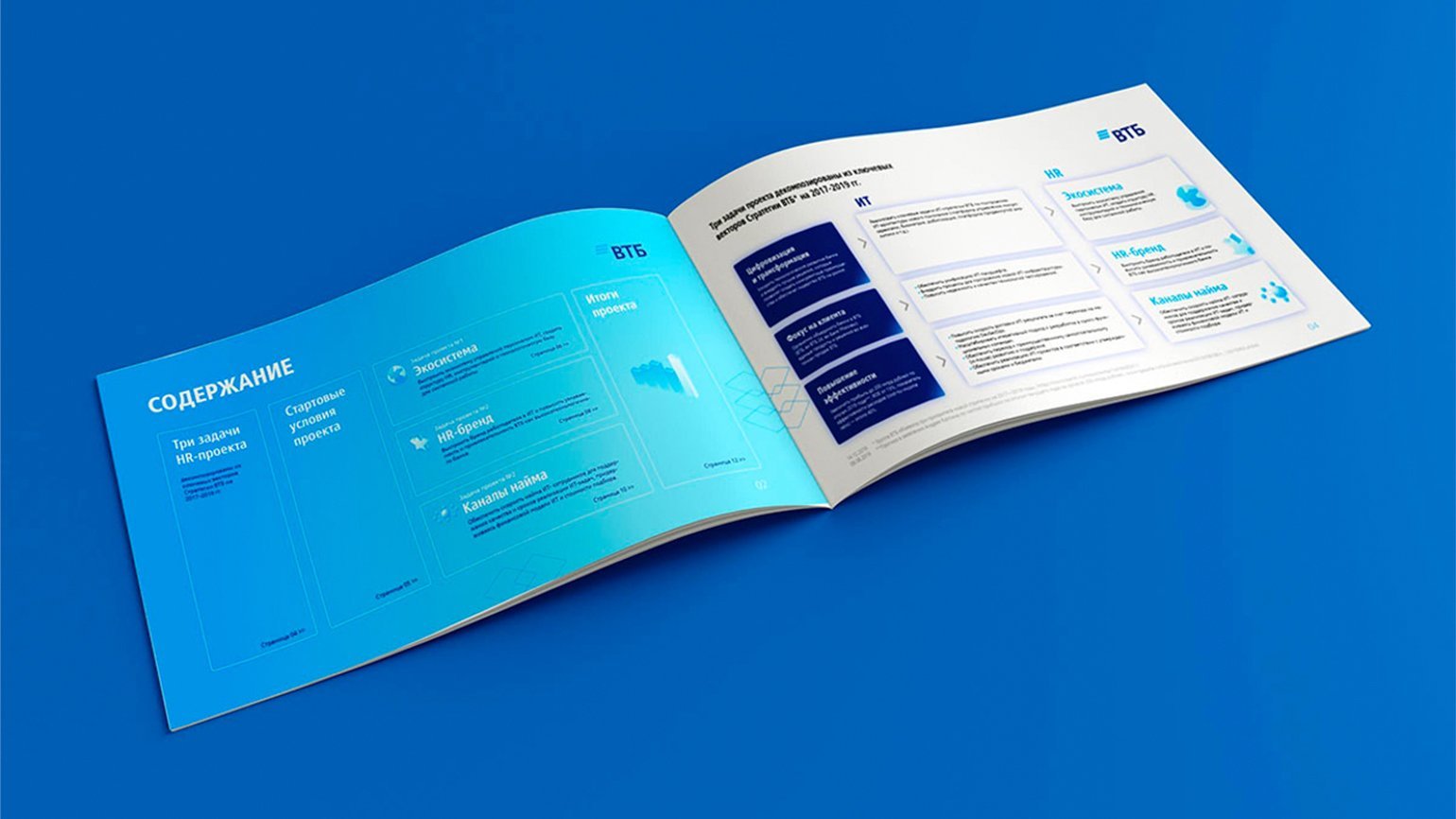
Пример того, как может выглядеть модуль с содержаниемИзображение: студия VisualMethod
Проблема. Это описание потребностей целевой аудитории и главной проблемы, которую поможет решить ваш продукт.
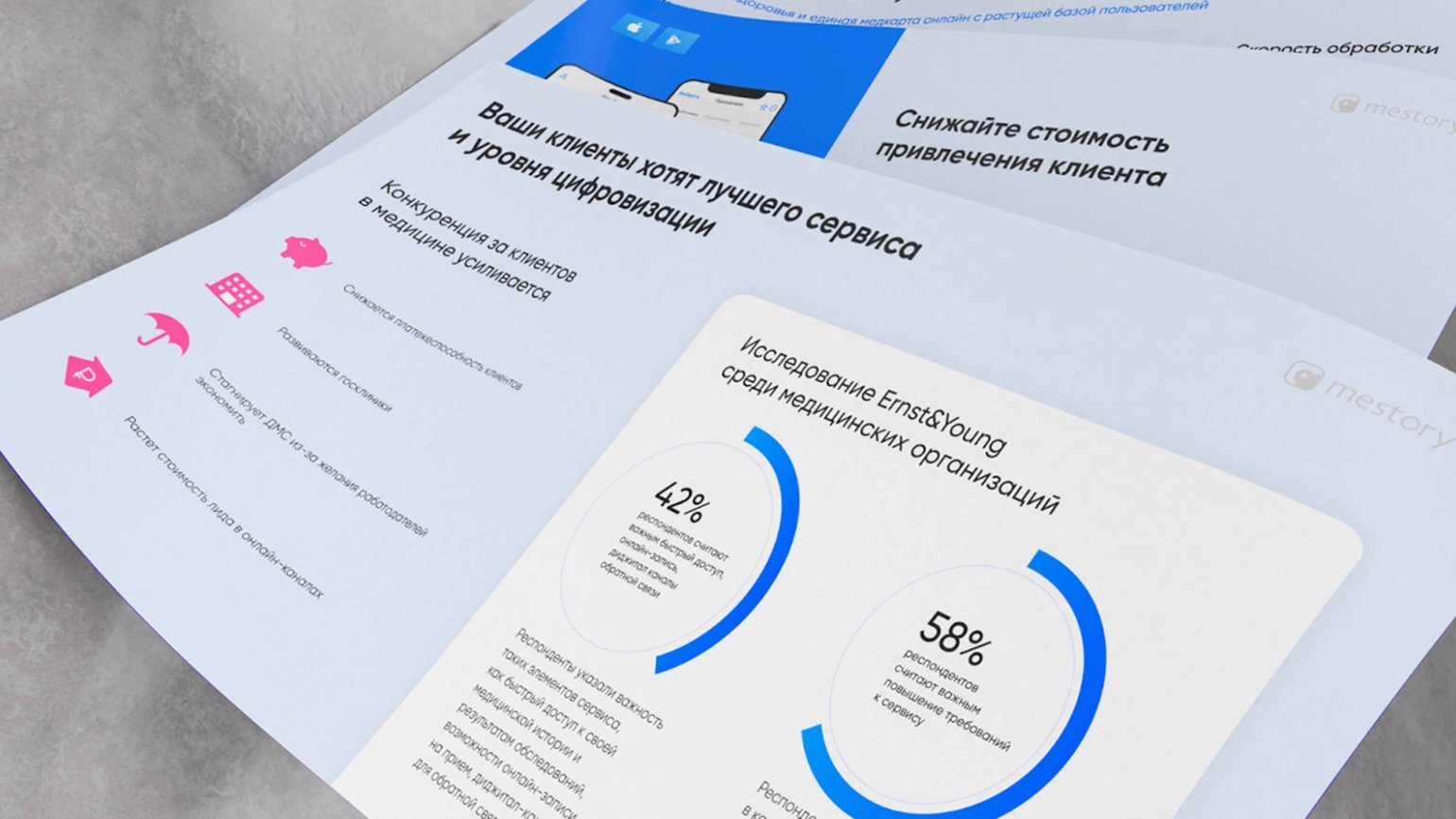
Проблема может занимать один слайд или несколько — в зависимости от того, как глубоко вы в неё погружаетесьИзображение: студия VisualMethod
Аналитика. Это подтверждение того, что проблема актуальна, и демонстрация последствий: что будет, если её не решать.
Также в модуле могут быть перечислены существующие решения. Тогда рассказывают, как проблему решают разные структуры, страны, конкуренты. Это необязательно, но эти данные помогут выделить ваше предложение на фоне предложений конкурентов.
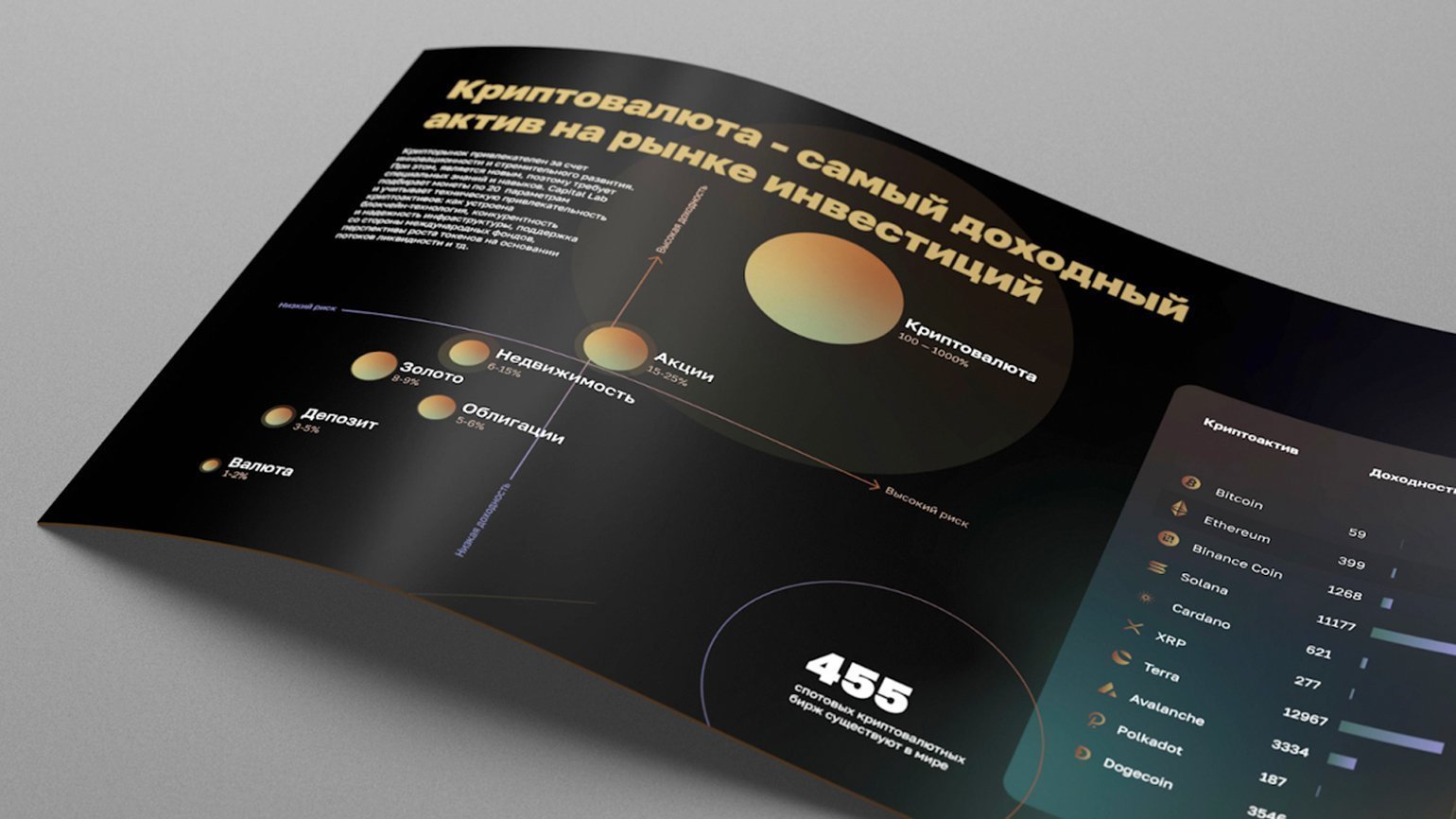
Пример модуля с аналитикойИзображение: студия VisualMethod
Перспектива. Ваше решение проблемы — как вы закроете потребности целевой аудитории и что она получит.
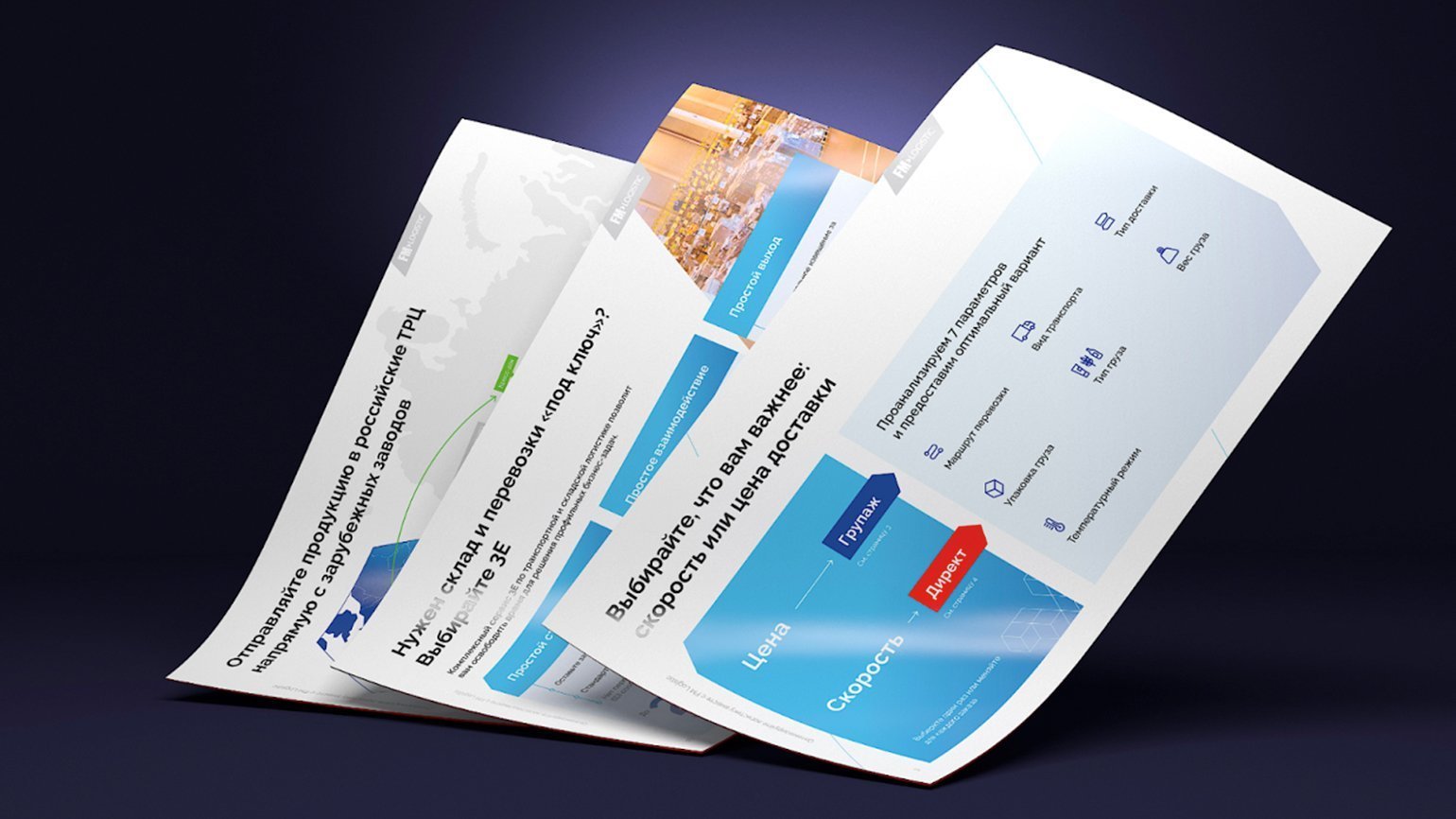
Можно привести цифры или показать продукт в действииИзображение: студия VisualMethod
Подтверждение. В этом модуле подтверждают, что продукту можно доверять. Например, говорят о преимуществах компании, дают гарантии или показывают кейсы — как продукт уже решил проблемы других клиентов.

Подтверждать качество продукта лучше фактамиИзображение: студия VisualMethod
Тайминг и призыв к действию. В последнем модуле рассказывают, что нужно сделать, чтобы получить продукт. Обычно используют призывы к действию, которые можно выполнить сразу: сохранить задачу в календарь, записаться на вебинар, заказать демонстрацию, получить скидку, написать консультанту и так далее.
Научите ребенка пользоваться компьютером
В наши дни, когда технологии стоят на переднем крае каждого гаджета, используемого в каждой отрасли в мире, знание компьютера – это больше, чем просто хороший инструмент. Это необходимость.Имеющиеся данные свидетельствуют о том, что дети, изучающие концепцию компьютеров, оказывают глубокое влияние на улучшение их образовательного опыта. Точно так же, как многие компьютерные программы, предлагаемые для домашних систем, ориентированы как на развлечение детей, так и на их обучение, что предлагает процесс обучения детей, при этом ребенок даже не подозревает, что учится.
Дошкольный Многие исследователи рекомендуют родителям не учить своих детей в возрасте до трех лет пользоваться компьютером, поскольку они все еще осваивают языковые концепции, визуальную среду и навыки речи. Поэтому этот совет адресован вашему дошкольнику от трех лет и старше.
Для удобства и простоты использования убедитесь, что мышь, которую вы используете, подходит ребенку по размеру руки. Мышь также должна иметь только один щелчок, в отличие от обычных двусторонних щелчков.
Дошкольники быстро усваивают многие понятия на компьютере. Прохождение основных шагов по включению и простому использованию компьютера рекомендуется при медленном общении и систематических рекомендациях по включению и использованию компьютера. «Вот кнопка включения компьютера, а вот кнопка включения монитора. EПроведите их через кнопку запуска, список программ и вставку программ для игр и обучения. Разрешить дошкольникам играть в компьютерные игры в Интернете:
Или программные игры, которые вы можете купить для своих детей:
После того, как вы показали им мышь и программы, дайте ребенку немного времени побыть одному, чтобы он поработал с программой и научился играть, всегда будьте на расстоянии вытянутой руки. Когда им предоставляется возможность играть в ограниченном пространстве, они усваивают концепции быстрее, чем родители, обучающие их вручную. Хотя родители должны быть тут же, чтобы задать вопросы и узнать, подключаются ли они к Интернету (см. раздел «Опасности онлайн-хищников»), чтобы быть уверенными, что они осведомлены об онлайн-среде и сайтах, которые им разрешено просматривать.
Основные моменты для рассмотрения:
- Убедитесь, что мышь удобна и проста в использовании.
- Говори медленно и поучительно, объясняя каждый свой шаг.
- Дайте им время наедине, чтобы познакомиться с компьютером.
Класс K–6 Дети в начальной школе учатся пользоваться компьютером так же, как и дошкольники. Тем не менее, многие исследователи утверждают, что дети, перед которыми стоит компьютер, знают, что с ним делать, точно так же, как они знают, что делать с мячом, который находится перед ними.
Дети имеют склонность брать в руки компьютеры и просто умеют на них работать, но для тех, кто не пробежится один раз по компьютерной среде и не объяснит шаг за шагом, где находятся основные программы и как ими пользоваться, особенно программы для обработки текстов. Предоставление детям возможности поиграть с компьютерными программами и узнать, как они работают в одиночку, научит детей из первых рук.
Детям будет весело учиться на компьютере, а самое замечательное в компьютере то, что в большинстве случаев дети даже не подозревают, что приобретают образовательные навыки.
Основные моменты для рассмотрения:
- Пройдите через компьютерную среду один раз, а затем позвольте им поэкспериментировать самостоятельно.
- Разрешите детям использовать онлайн-игры и ресурсы, чтобы учиться и развлекаться.
Ресурсы Ресурсы, которые могут помочь вам в вашем предприятии, включают:
-
Сколько памяти на телефоне Sony
-
SATA 2 и sata 3, в чем разница между ssd
-
Как почистить компьютерную плату
-
Как настроить телевизор самсунг на кабельном тв ростелеком
- Как подключить PS4 к телевизору xiaomi
Презентация — это иллюстрация
Когда слушатели вчитываются в текст на слайде, они не слушают докладчика
Перегруженная презентация отвлекает внимание от устного сообщения, поэтому информацию на слайд лучше помещать в сжатом виде. Тезис или цитата на слайде служат для иллюстрации мысли, помогают слушателям представить то, о чём идёт речь, а не дублируют доклад
Говорящие фото дают +100500 к харизме
Каждое изображение в презентации должно служить какой-то цели: вызывать сильные эмоции, смешить, создавать настроение.
Вот несколько ресурсов, где можно найти фотографии на любой вкус:
Flickr
Огромный бесплатный фотобанк, в котором много фотографий пользователей. Можно найти фото практически на любую тему. Чтобы выбирать из бесплатных изображений, необходимо установить фильтр «All Creative Commons».
Unsplash
Бесплатный фотосток с фотографиями природы, людей, животных. Всё высокого качества и бесплатно.
Сколько цветов использовать
Презентация — единая композиция, где каждая деталь имеет значение. Следует делать акцент на одном цвете, остальные (не более четырёх, а лучше два) могут его дополнять.
Чтобы правильно подобрать цветовую гамму, лучше пользоваться готовыми схемами и сервисами подбора цвета по ключевым словам.
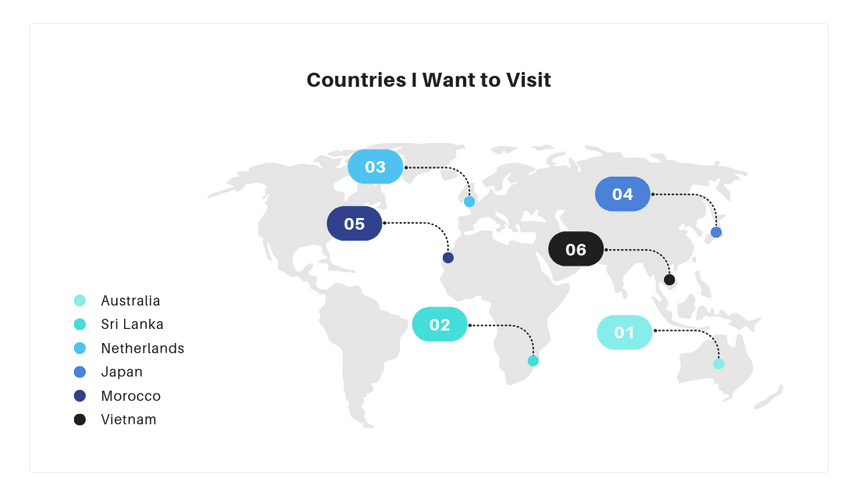
С готовыми шаблонами слайдов не нужно думать о подборе подходящих цветов
Презентация на тему: » УСТРОЙСВО КОМПЬЮТЕРА ЗНАКОМСТВО С КОМПЬЮТЕРОМ в начальной школе Разработала: Ларионова Л.П.» — Транскрипт:
1 УСТРОЙСВО КОМПЬЮТЕРА ЗНАКОМСТВО С КОМПЬЮТЕРОМ в начальной школе Разработала: Ларионова Л.П.
2 электронное устройство, созданное человеком для обработки, хранения и передачи информации, управляемое программами. Компьютер
4 Базовая конфигурация персонального компьютера Минимальный комплект аппаратных средств, достаточный для начала работы с компьютером: Системный блок; Монитор; Клавиатура; Мышь.
5 Системный блок Основной блок компьютерной системы. В нем располагаются устройства, считающиеся внутренними. Устройства подключающиеся с наружи, считаются внешними.
6 Монитор Устройство для визуального воспроизведения Символьной и графической информации. Служит в качестве устройства вывода.
7 Клавиатура Устройство для ввода числовой и текстовой информации.
8 Enter клавиша ввода; Esc (Escape выход) клавиша для отмены каких-либо действий, выхода из программы, из меню и т.п.; Delete (удалять) удаляет символ с позиции курсора; Caps Lock обеспечивает ввод прописных букв вместо строчных; Print Screen обеспечивает печать информации, видимой в текущий момент на экране. Длинная нижняя клавиша без названия предназначена для ввода пробелов. Клавиши. служат для перемещения курсора вверх, вниз, влево и вправо на одну позицию или строку.
9 Мышь Устройство графического управления. При перемещении мыши по коврику на экране перемещается указатель мыши при помощи которого можно указывать на объекты и/или выбирать их. Используя клавиши мыши можно задать тот или иной вид операции с объектом.
10 Периферические устройства компьютера Принтер и сканер; Акустические колонки; Микрофон и наушники; Цифровые камеры.
11 Программы и обрабатываемые компьютером данные хранятся в его памяти. Все программы вместе взятые составляют программное обеспечение компьютера. Программы для компьютера пишет (создаёт) человек.
12 ПРАВИЛА ТЕХНИКИ БЕЗОПАСНОСТИ И ПОВЕДНИЯ В КОМПЬЮТЕРНОМ КЛАССЕ Строго запрещается: находиться во время перемены в компьютерном классе без разрешения преподавателя; включать без разрешения оборудование; трогать разъемы соединительных кабелей и проводов(возможно поражение электрическим током); прикасаться к экрану и к тыльной стороне монитора, клавиатуры; работать в верхней одежде и влажными руками; прыгать, бегать; класть диски, книги, тетради и другие предметы на монитор и клавиатуру;
13 Во время работы: строго выполняйте все указанные выше правила, а также текущие указания преподавателя; следите за исправностью аппаратуры и немедленно прекращайте работу при появлении необычного звука или самопроизвольного отключения аппаратуры; при появлении запаха гари немедленно прекратите работу, выключите аппаратуру и сообщите об этом преподавателю. легко и быстро нажимайте на клавиши, не допуская резких ударов; не пользуйтесь клавиатурой и мышью, если не включен компьютер; работайте на клавиатуре чистыми руками; никогда не пытайтесь самостоятельно устранить неисправность в работе аппаратуры; не вставайте со своих рабочих мест, когда в кабинет входят посетители.
В презентации учащиеся знакомятся с основными составляющими компьютера и с техникой безопасности при работе с компьютером.
Сколько слайдов должно быть в презентации
Выбирать количество слайдов нужно исходя из типа презентации. Бывают презентации для чтения и презентации для выступления.
Презентацию для чтения обычно отправляют по почте. Человек сам изучает её, поэтому нужно дать ему исчерпывающую информацию: рассказать всё о продукте, проекте, компании.
Одновременно с этим презентацию нужно сделать короткой. Человек может держать фокус около десяти минут — нужно, чтобы он успел изучить информацию за это время. Чтобы заинтересовать его, можно начать с самых важных слайдов.
Универсального количества слайдов в презентации для чтения нет — всё зависит от цели, продукта, целевой аудитории. Но чем короче будет презентация, тем выше вероятность, что её прочитают до конца
Поэтому на слайдах обычно показывают самое важное: фото продукции, схему процесса, портрет аудитории проекта, прототипы. Остальное отправляют в пояснительной записке — в письме или в отдельном документе
Важный нюанс: сетевой этикет предполагает, что файл будет весить не больше 10 МБ. Некоторые компании и почтовые сервисы не принимают письма с тяжёлыми вложениями или отправляют их в спам. Поэтому делайте презентацию лёгкой. Как уменьшить размер файла, можно прочитать здесь.
Презентация для выступления дополняет монолог спикера. Она нужна, чтобы донести самые важные мысли и показать то, о чём сложно рассказать. Дублировать в презентации всё выступление — распространённая ошибка. По данным опроса студии VisualMethod, 36% организаторов конференций сталкиваются с ней в выступлениях спикеров.
«Если текст выступления и презентации совпадает, это показатель слабой подготовки. Нахождение спикера на сцене бессмысленно — мы можем просто отправить презентацию по почте. А когда презентация создаёт мультимедийный эффект, подтверждает и иллюстрирует слова — это успех».
Дмитрий Степанов,генеральный директор и сооснователь компании InterForum, лектор РАНХиГС по направлению организации деловых мероприятий

Разница между презентациями для чтения (слева) и для выступления (справа)Изображение: студия VisualMethod
Количество слайдов в презентации для выступления зависит от его продолжительности. В среднем аудитория воспринимает данные с одного слайда на две-три минуты выступления спикера. В вашем случае может быть по-другому. Но учтите: если спикер переключает слайды слишком часто, это отвлекает всех. Аудитория сосредотачивается не на выступлении, а на слайдах, чтобы успеть всё изучить.
В каком возрасте дети могут начать пользоваться компьютером?
Дети в возрасте 3 лет могут проявлять интерес к компьютеру (или аналогичным устройствам). Использование планшетов, ноутбуков и смартфонов рядом с ними возбудит их любопытство, и вы можете обнаружить, что они возятся с этими гаджетами в непосредственной близости.
Тем не менее, не примите это за искренний интерес к компьютерам. Трех- и четырехлетние дети в значительной степени находятся на стадии «нажимания кнопок», и они будут рассматривать компьютеры как нечто большее, чем причудливые, блестящие игрушки.
Четырехлетние дети могут различать буквы и цифры на клавиатуре. Они могут даже читать то, что на экране (особенно такие простые термины, как «Открыть», «Закрыть» и «Хорошо»). Но что касается понимания и более глубокого понимания того, как на самом деле использовать компьютер, они определенно не пойдут дальше поверхностного уровня.
Если трех- или четырехлетний ребенок хочет пользоваться компьютером, мы настоятельно рекомендуем ограничить его до 5-10 минут в день. И это само собой разумеется, но их «использование компьютера» должно означать, что вы полностью контролируете клавиатуру и мышь, пока они сидят у вас на коленях и наблюдают. Нажмите на то, на что они могут указать на экране (если это будет сочтено уместным), и, возможно, позвольте им взаимодействовать с этим путем ввода текста.
Кроме этого, мы считаем, что дети младше 4 лет не должны пользоваться компьютером самостоятельно как по практическим, так и по психологическим соображениям и из соображений безопасности.
Итак, во сколько лет дети могут начать пользоваться компьютером? Рекомендуемый возраст от 5 до 7 лет.
5-летние дети должны обладать достаточной мелкой моторикой и ситуационным пониманием, чтобы правильно пользоваться компьютером с минимальным контролем взрослых. На самом деле, упрощенная версия популярного детского языка программирования Scratch, известного как ScratchJr, специально разработана для детей в возрасте от 5 до 7 лет. И да, определенно есть пятилетние дети, способные программировать свои собственные интерактивные истории. и игры!
Рекомендуемая литература:
Вот несколько советов, которые мы можем предложить в отношении пятилетних детей и использования компьютера:
- Оставайтесь с ними, пока они используют компьютер, но дайте им полный контроль над мышью и клавиатурой (если только они не попросят о помощи конкретно)
- Просматривайте игры, в которые они хотят играть, и веб-сайты, которые они регулярно посещают. В этом возрасте они, скорее всего, не смогут исследовать Интернет так широко и быстро, как дети старшего возраста, но всегда лучше перестраховаться.
- При этом немедленно познакомьте их с основными мерами безопасности в Интернете и технологиями.
- Ограничьте их время работы за компьютером! Одного-двух часов в день вполне достаточно. Корректируйте расписание только в том случае, если у них возникли проблемы с выполнением школьного проекта или мероприятия в отведенное время.
Обучение ребенка работе на компьютере
Лучший способ познакомить вашего ребенка с компьютером – запустить его на семейном ноутбуке или настольном компьютере, а не на планшете или телефоне.
Почему? Это ограничивает доступ ребенка и позволяет вам научить его основам, например тому, как включать и выключать компьютер, а также открывать и закрывать программное обеспечение.
Но перед этим вы можете показать им, что большинство артефактов, с которыми они ежедневно взаимодействуют, также являются компьютерами. Когда они поймут, что даже автомат с конфетами, который им так нравится в ближайшем стриптиз-центре, — это компьютер, они с большим желанием узнают о предмете. Они поймут, что компьютеры — это гораздо больше, чем просто забавное приложение алгоритмов, и что они нужны им, чтобы использовать почти все, что они могут найти.
Детям также необходимо научиться пользоваться традиционными компьютерами с клавиатурой, потому что они, скорее всего, будут использовать их в школе.Обучение на реальном компьютере поможет им понять основы аппаратного и программного обеспечения и улучшить свои навыки набора текста и мыши так, как не могут сенсорные экраны. Вы также можете показать ребенку видео или веб-сайт об истории компьютеров для детей, чтобы они лучше понимали, что такое компьютеры и как они развивались на протяжении многих лет.
На этом этапе вы также должны учить детей основам компьютерной гигиены, например мыть (и тщательно вытирать) руки перед работой на компьютере, обращаться с ними осторожно и держать еду и напитки подальше от клавиатуры. Это даст вашему ребенку прочную основу для обучения на компьютере в школе и выполнения домашних заданий
Как правильно закончить презентацию
Выводы в заключении не должны занимать больше 5–10% от всего объема материала. На чем сделать акцент в конце презентации, каких ошибок нужно стараться избегать?
Если компания/проект может предложить скидку, бонусы, подарки, расскажите об этом на последних слайдах.
Резюмируйте информацию.
Пропишите мощный призыв к действию.
Предоставьте контактные данные для связи.
Не используйте в тексте «спасибо за внимание», «ваши вопросы» — банально, скучно и бесполезно.
Меньше текста, больше визуала. Так у презентации будет шанс запомниться надолго.. При выступлении спикера с материалом на мероприятии последние слайды — помощники для перехода от монолога к диалогу с аудиторией
При выступлении спикера с материалом на мероприятии последние слайды — помощники для перехода от монолога к диалогу с аудиторией.
***
Теперь вы знаете, как правильно составить презентацию, что учесть в начале, середине и в конце, чтобы получилась «конфетка».
Как написать текст для презентации
Текст должен вовлекать целевую аудиторию и быстро доносить до неё суть.
Сделать вовлекающий текст можно, если выбрать правильный tone of voice. В этом поможет портрет целевой аудитории. Оцените, как люди привыкли воспринимать информацию, и подберите интонацию, настроение, дистанцию, эмоциональность.
Например, если целевая аудитория привыкла к жаргонизмам, можно использовать их. Если общается исключительно на «вы», применяйте это обращение в тексте.
Сделать текст понятным поможет информационный стиль. Он предполагает общение на основе фактов и пользы для аудитории. Вот как сделать текст в информационном стиле:
«Подсушить». Убрать всё лишнее — вводные предложения, слова-паразиты, смысловые повторы, канцеляризмы вроде «в лучших традициях». Отказаться от информации, которая не раскрывает тему выступления, — например, от рассказа об истории компании, если он не помогает аудитории принять решение.
Конкретизировать. Исключить метафоры, эпитеты и качественные прилагательные вроде «лучший». Используйте точные данные, предоставьте факты: например, что продукт занимает первое место по объёмам продаж или получил престижную премию.
Объяснить. Рассказать всё простыми словами и сделать однозначные выводы. Непонятные аббревиатуры и термины расшифровать или заменить, если вы предполагаете, что целевая аудитория не поймёт их.
Проверить текст на соответствие информационному стилю можно в сервисе «Главред». Он находит словесный мусор и помогает сделать текст проще.






























